Sådan ændrer du det, du spiller på Discord
Discord er en platform, hvor spillere mødes for at kommunikere med hinanden uden nogen demografiske grænser. Men Discord er også en rigtig god app, når det kommer til at holde styr på dine venner. For eksempel kan du se, hvilket spil dine venner spiller, hvis de ikke svarer på dine beskeder. Og det er det, vi kalder ‘Game Status’ på Discord. Desuden er denne status ikke kun begrænset til spil, ligesom status også ændres, når nogen lytter til Spotify.
Nu er spørgsmålet, hvordan lader Discord dig se, hvilket spil eller hvilken app folk bruger lige nu? Og med dette spørgsmål er et andet spørgsmål, der kommer i tankerne, om du kan ændre det, du spiller på Discord. For det er ikke alle, der ønsker at vise, hvilket spil de rent faktisk spiller på Discord. Nå, du er heldig, fordi vi i denne artikel vil besvare alle disse spørgsmål. Og hvis det var nok til at fange din interesse, så lad os komme i gang med det.
Anbefalet: Sådan stopper du discord fra at åbne ved opstart
Indhold
Skift hvad du spiller på Discord
Nu skal du vide, at Discord automatisk registrerer det spil, der kører i baggrunden, og ændrer din spilstatus i overensstemmelse hermed. Ligesom hvis du spiller ‘Grand Theft Auto V’ på din pc, så vil den automatisk registrere kørsel gtav.exe fil for din spilstatus. Denne automatiske registrering er dog for ‘Verificerede spil‘ dvs. de spil, der er tilgængelige i Discord-databasen. Og desværre kan du ikke manuelt ændre status for verificerede spil. Men hvis der er verificerede spil, så er der bundet til at være ‘Ubekræftede spil‘ såvel.
Skift spilstatus for ikke-verificerede spil
Jeg ved, at det kan være skuffende at ikke kunne ændre status for verificerede spil. Men det gode er, at der er mange spil, der ikke kan registreres ved discord, så du skal tilføje dem manuelt. Dette er også nyttigt, hvis du vil vise, hvilket spil du spiller, men Discord ikke er i stand til at opdage spillet på egen hånd. Discord var ligesom ikke i stand til at opdage, at jeg spillede ‘Prince of Persia’ på min pc. Så hvis det er tilfældet, så skal du manuelt tilføje det spil for at afspejle det på din status. Mens du tilføjer de ubekræftede spil, kan du også ændre deres navne til alt, hvad du vil. Så kort sagt kan jeg spille Prince of Persia i baggrunden og lade andre vide, at jeg spiller ‘Grand Theft Auto V.’
Vigtig: Hvis du ændrer navnet på dit ubekræftede spil til navnet på et verificeret spil, vises et bekræftet mærke med navnet. Herefter vil du heller ikke være i stand til at ændre navnet på spillet. For eksempel, hvis jeg manuelt tilføjer Prince of Persia (ubekræftet spil) i min spilaktivitet og omdøb det til ‘Grand Theft Auto V,'(Verificeret spil), så vil Discord genkende dette vindue som kun GTA5. Så nu, hver gang jeg starter Prince of Persia på min pc, vil det vise, at jeg spiller GTA5 i min status. Og jeg vil ikke være i stand til at ændre navnet på spillet til noget andet.
Nu begynder dette problem med Discord at påvirke flere og flere mennesker. Det er fordi Discord nogle gange verificerer normale apps, som en videoafspiller eller noget andet, som folk forsøgte at tilføje manuelt. Og på grund af at være verificeret, er brugere ikke i stand til at ændre den app’s navn til noget andet. Der er også en løbende diskussion om dette spørgsmål på Uenighed samfund .
Steps
Så hvis du stadig vil vide, hvordan du kan gøre dette, så følg nedenstående trin.
1. Start først spillet i baggrunden, mens du også holder Discord-appen kørende.
2. Brug derefter alt + fanebladet tastekombination for at hoppe til Discord fra spilvinduet.
3. På Discord skal du klikke på Indstillinger/Tandhjul ikon for at åbne dine Discord-profilindstillinger.
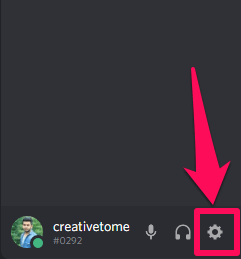
4. Klik nu på under appindstillingerne ‘Spilaktivitet’ valgmulighed.
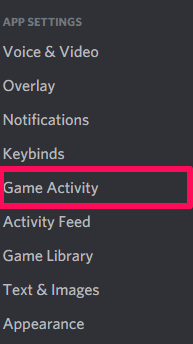
5. Under spilaktiviteten skal du først kontrollere, om ‘Vis spil, der kører i øjeblikket som en statusmeddelelse’ er aktiveret eller ej. For hvis du vil vise din aktuelle aktivitet som din statusmeddelelse, så er det vigtigt, at du har denne mulighed aktiveret.
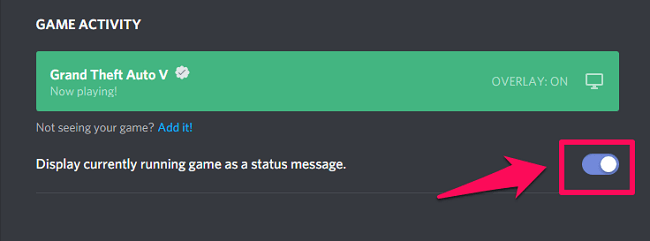
6. Derefter skal du kontrollere, om dit spil bliver vist under fanen Spilaktivitet. Hvis det ikke er det, betyder det, at det spil, du spiller, ikke er verificeret. Klik nu på for at tilføje spillet manuelt ‘Tilføj det’ valgmulighed.
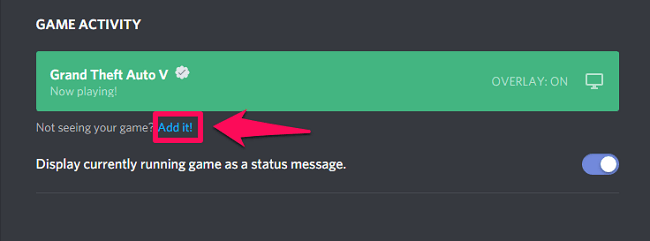
7. Vælg derefter det ønskede vindue ved at klikke på drop-down symbol. Og så snart du er færdig med det, klik på Tilføj spil valgmulighed.
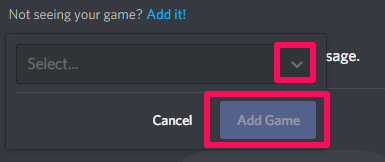
8. Nu vil det aktuelle spil blive tilføjet under spilaktiviteten. Du kan skrive noget andet i spilmeddelelsesfeltet ved at klikke på navnet på spillet.

Skift verificeret spilnavn på Discord
Nu har du lært en hel del om ikke-verificerede spil, og hvordan du kan omdøbe dem til noget andet. Så det trick, der normalt kommer i tankerne, er, at vi tilføjer enhver ubekræftet app i Discord, som Notesblok. Og derefter kan vi lade Discord registrere den samme app ved at starte den i baggrunden. Nu kan vi spille et hvilket som helst verificeret spil, og Discord vil blive ved med at registrere notesblok for spilstatus, og ingen vil vide, hvilket spil vi rent faktisk spiller.
Nå, jeg hader at fortælle dig, at det ikke er muligt. Og det er fordi du ikke har andet valg end at starte spilvinduet for rent faktisk at spille spillet. Og når du gør det, vil Discord automatisk registrere det lancerede vindue og skifte spilstatus i overensstemmelse hermed. Så selvom du manuelt har tilføjet notesblokken i Discord, og den stadig kører, vil spilstatus være i henhold til det vindue, du bruger i øjeblikket, som i dette tilfælde er spilvinduet.
Anbefalet: Discord alternativer
Indpakning op
Så dette er alt hvad du kan, eller du kan ikke gøre med din spilstatus på Discord. Spilstatus på Discord er en fantastisk måde at fortælle folk, hvad du rent faktisk laver i øjeblikket. Men nogle gange vil du faktisk ikke vise, hvilket spil du præcis spiller. Så vi håber, at du efter at have læst denne artikel forstod alt om spilstatus. Men stadig, hvis du har nogen forvirring omkring det, er du velkommen til at stille dine spørgsmål i kommentarfeltet.
Seneste Artikler